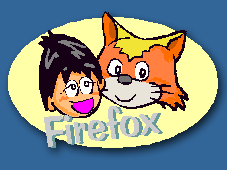|
|
|
|
◆ブックマーク
[あげ夫]
ねえコン太
ブックマークの使い方がよく解らないのだけれど
分類 整理 意外の使い方もあるの?
[コン太]
うん、
それ意外にも幾つかの機能があるから、
それを説明しようか
基本的にはIEの「お気に入り」と同じ働きなんだ、
だけれどFirefoxならではの機能があるから
今回はブックマークについて説明しよう、
|
|
 |
|
まずは、「ブックマーク」 を選択すると、
|
|
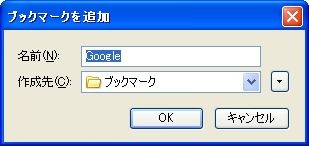 |
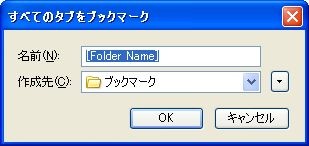 |
|
「このページをブックマーク」 と
「すべてのタブをブックマーク」 があるよね
これは今見ているページだけを登録するか
現在開かれているすべての タブ (ページ) を同時に
登録するかを選択できるんだ、
あるWebサイトからのリンクをまとめて登録する時など
凄く便りだね、
[あげ夫]
わぉ〜
コリャ便利だわ
メインWebサイトから関連するサイトをまとめて表示しておいて、
それらをフォルダーを作って登録しておけば簡単に整理できるね、
[コン太]
そうなんだ、ここでやって見せるけど、
|
 |
|
|
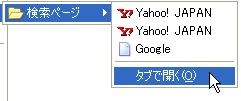 |
|
|
タブで 開く を選択すれば
|
 |
|
こんな感じで 全部タブで展開されるんだ
|
|
|
 |
|
もちろんそれぞれを開く事もできるよ
|
 |
|
[あげ夫]
そうか、
何時も巡回するWebサイトをまとめておけば、一度に呼び込んで
タブで切り替えて簡単に閲覧できるわけだね、
こりゃ〜スゲーや!
[コン太]
もう一つ面白い機能があるんだけど
登録用ダイアログ画面に 「作成先」 とあるでしょ、
|
|
|
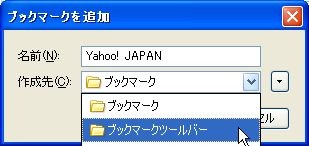 |
| その横を押すと作ってあるフォルダーが表示されるんだけど
その中に 「ブックマークツールバー」 と言うのがあるんだ、
これは 特殊なフォルダー なんだ、
ここに登録された物は前に説明した ツールバー の中にある
「ブックマークツールバー」 を表示した時にその中に表示だれるんだよ、
インストール時には 「はじめよう」と「最新ニュース」 の二つが表示されているだろ、
|
 |
|
そこに表示されるんだ、
だから何時も見る物を整理して、表示しておけばとても使いやすいよ
[あげ夫]
こりゃ〜ますます便利だわ
それじゃ
登録されているブックマークの 整理 編集 方法も教えてよ
[コン太]
OK、
まずは 「ブックマーク」<「ブックマークの管理」 を選択するんだ、
|
|
|
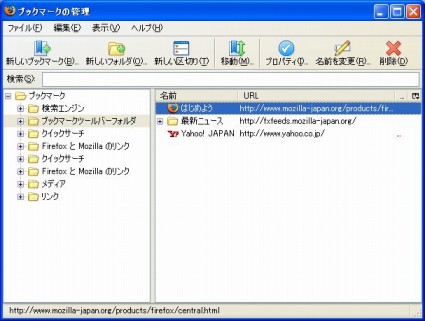 |
|
するとブックマークマネージャを表示するんだ、
ブックマークの並び替え
名前の変更、プロパティの変更に加えて、
これらの追加、削除、移動ができるんだ
使い方は 「エクスプローラ」 に似ているね、
[あげ夫]
ほんとだ、特に難しくないね、
[コン太]
もう一つ便利な機能があるんだ
最近「RSS」「XML」「Atom」とか表示されたリンクを見たことないかい、
|
|
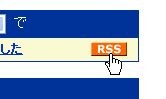 |
[あげ夫]
うん、
あるけどリンクをたどると意味の解らないページだったりするよ
[コン太]
これはね、
特別なプログラムでリンクからヘッドライン一覧を
作成するために使われるんだけど
個人のオンライン日記などでは、
訪問者に新しい記事を通知したりできるんだ
この情報は通常フィードリーダーと呼ばれるソフトを利用するんだけど、
Firefoxはこの機能があるんだ、
それが 「ライブブックマーク」 機能なんだ
|
|
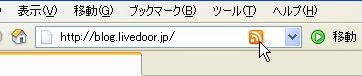 |
| Firefoxのロケーションバーの右端にアイコンが表示されたら
そのWebサイトのWebフィードを利用できるんだ、
|
|
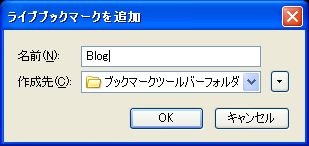 |
| 表示されたらアイコンをクリックすると登録ダイアログが表示されるから
通常にブックマークと同じように登録すればいいんだよ
[コン太]
ライブブックマークとして登録されたアイテムは
それを示すアイコンで表示されて
|
|
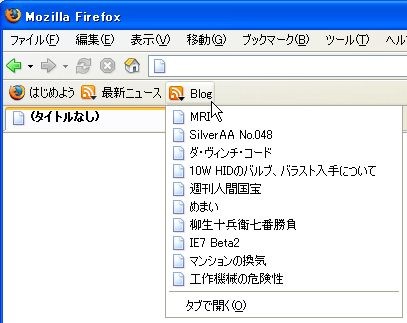 |
開くと最新の更新情報が表示されるんだ、
その中から読みたい情報を選べば
該当するWebサイトが呼び込まれるんだ、
[あげ夫]
「ブックマークツールバー」に「最新ニュース」があるけど、
これがそれなんだね
こうやって更新情報がリアルタイムでわかるんだ、
便利だね〜♪
[コン太]
でしょ〜
ロケーションバーに表示される ライブブックマークアイコン は
今のところ「RSS」形式にのみ対応してるんだ、
それ意外の場合は表示されないんだ、
[あげ夫]
そうなんだ、それ意外の形式では使えないんだ…・・
[コン太]
いや、そうではないんだ、
|
|
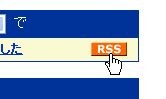 |
|
自分で設定すればできるんだ、
「ブックマーク」<「ブックマークの管理」 で
ブックマークマネージャを起動して マネージャ 一番上の ツールバー から
|
|
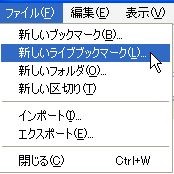 |
|
「ファイル」<「新しいライブブックマーク」 を選ぶんだ
|
|
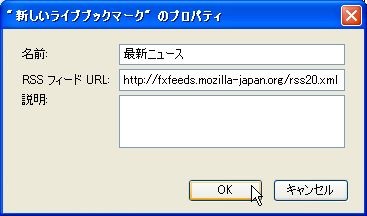 |
|
そこで表示されるダイアログに
Webサイトの名前とページのURLを入力してあげれば
ライブブックマークとして登録されるんだ
[あげ夫]
ほんとだ、
ライブブックマークと同じようにつかえるじゃない
自動じゃないけど、手動でやれば問題ないんだね
また一つ勉強になったよ
[コン太]
よかったね (^・^)
多分これから普及してくる,技術だろね
|
|
 |